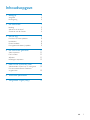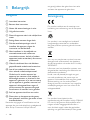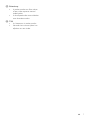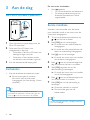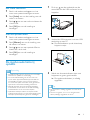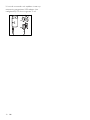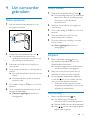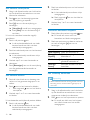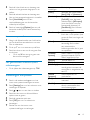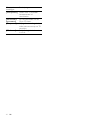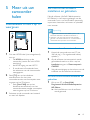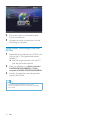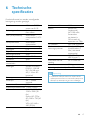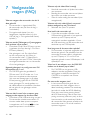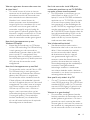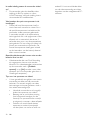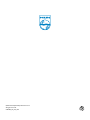Philips CAM300WH/00 Handleiding
- Categorie
- Camcorders
- Type
- Handleiding
Deze handleiding is ook geschikt voor

CAM300
Register your product and get support at
www.philips.com/welcome
NL Gebruiksaanwijzing


3NL
Inhoudsopgave
1 Belangrijk 4
Veiligheid 4
Kennisgeving 4
2 Uw camcorder 5
Inleiding 5
Wat zit er in de doos? 5
Overzicht van de functies 6
3 Aan de slag 8
De Micro SD-kaart plaatsen 8
Inschakelen 8
Eerste installatie 8
De ingebouwde batterij opladen 9
4 Uw camcorder gebruiken 11
Video opnemen 11
Foto’s maken 11
Afspelen 11
Instellingen aanpassen 13
5 Meer uit uw camcorder halen 15
Videobeelden of foto’s op TV weergeven 15
De camcordersoftware installeren
en gebruiken 15
6 Technischespecicaties 17
7 Veelgestelde vragen (FAQ) 18
Inhoudsopgave

4
tot gevolg hebben dat gebruikers het recht
verliezen het apparaat te gebruiken.
Kennisgeving
Dit product voldoet aan de vereisten met
betrekking tot radiostoring van de Europese
Unie.
Uw product is vervaardigd van kwalitatief
hoogwaardige materialen en onderdelen
die gerecycled en opnieuw gebruikt kunnen
worden.
Als u op uw product een symbool met een
doorgekruiste afvalcontainer ziet, betekent
dit dat het product valt onder de EU-richtlijn
2002/96/EG.
Informeer naar het plaatselijke systeem voor
de gescheiden inzameling van elektrische en
elektronische producten.
Houd u aan de plaatselijke regels en gooi
uw oude producten niet samen met uw
gewone, huishoudelijke afval weg. Een goede
afvalverwerking van uw oude product
draagt bij aan het voorkomen van mogelijke
schadelijke gevolgen voor het milieu en de
volksgezondheid.
Uw product bevat batterijen die,
overeenkomstig de Europese richtlijn 2006/66/
EG, niet bij het gewone huishoudelijke afval
mogen worden weggegooid.Informeer u
over de lokale regels inzake de gescheiden
ophaling van gebruikte batterijen. Een goede
1 Belangrijk
Veiligheid
a Lees deze instructies.
b Bewaar deze instructies.
c Neem alle waarschuwingen in acht.
d Volg alle instructies.
e Plaats dit apparaat niet in de nabijheid van
water.
f Reinig alleen met een droge doek.
g Dek de ventilatieopeningen niet af.
Installeer dit apparaat volgens de
instructies van de fabrikant.
h Niet installeren in de nabijheid van
warmtebronnen zoals radiatoren,
warmeluchtroosters, kachels of andere
apparaten (zoals versterkers) die warmte
produceren.
i Gebruik uitsluitend door de fabrikant
gespeciceerdetoebehoren/accessoires.
j Laat al het onderhoud verrichten
door erkend onderhoudspersoneel.
Onderhoud is vereist wanneer het
apparaat, het netsnoer of de stekker is
beschadigd, wanneer er vloeistof in het
apparaat is gekomen of er een voorwerp
op het apparaat is gevallen, wanneer het
apparaat is blootgesteld aan regen of
vocht, wanneer het apparaat niet goed
functioneert of wanneer het is gevallen.
k Stel het apparaat niet bloot aan vocht.
l Plaats niets op het apparaat dat gevaar
kan opleveren, zoals een glas water of een
brandende kaars.
Eventuele wijzigingen of modicaties aan het
apparaat die niet uitdrukkelijk zijn goedgekeurd
door Philips Consumer Lifestyle kunnen
NL

5
2 Uw camcorder
Inleiding
Met deze draagbare camcorder kunt u:
• Full HD- (1080P) of VGA-lms maken
• foto’s maken
• opgenomen lms of gemaakte foto’s
direct of op het grote scherm van een
aangesloten TV bekijken
• de gemaakte lms of foto’s rechtstreeks via
uw PC/MAC uploaden naar internet
Wat zit er in de doos?
Controleer of de volgende items in de doos
aanwezig zijn:
• Camcorder
• Snelstartgids
• Opbergetui
• Polsriem
afvalverwerking draagt bij aan het voorkomen
van schadelijke gevolgen voor het milieu en de
volksgezondheid.
Opmerking
•
Het veiligheidslogo en informatie over de voeding vindt
u op de USB-arm van de camcorder.
Breng uw product altijd naar een deskundige
om de ingebouwde batterij te laten verwijderen.
NL

6
j HDMI
• Aansluiten op een TV via een HDMI-
kabel met mini-HDMI-aansluiting
(type C).
k RESET
• Herstel de standaardinstellingen.
l MICRO SD
• Een Micro SD-kaart plaatsen.
m
• De camcorder in- of uitschakelen.
n Modusselectieknop
• Schakelen tussen de modi voor foto-
en video-opname.
Overzicht van de functies
a Ingebouwde microfoons
b Ingebouwde luidspreker
c Lens
d Flitser
e Draaibaar aanraakscherm
f USB-aansluiting
g
• Koppel de USB-connector los.
h Aansluiting voor standaard
i Oog voor polsriem
b
c
d
a
e
jk lm nop
h
g
f
i
NL

7
o Sluiterknop
• In zoekermodus een foto maken
of een video-opname starten/
onderbreken.
• In de afspeelmodus overschakelen
naar de zoekermodus.
p T/W
• In-/uitzoomen in zoekermodus.
• Verander het volume tijdens het
afspelen van een video.
NL

8
De camcorder uitschakelen:
• Houd
ingedrukt.
• Of sluit het draaibare aanraakscherm.
• De achtergrondverlichting op het
draaibare aanraakscherm wordt
uitgeschakeld.
Eerste installatie
Wanneer u de camcorder voor de eerste
keer inschakelt, wordt er een menu voor de
schermtaal weergegeven.
1 Tik op het draaibare aanraakscherm op
/ om een taal te kiezen.
2 Raak [OK] aan om te bevestigen.
» Er wordt kort een welkomstbericht
weergegeven.
» Er wordt een informatieveld voor de
datum en tijdinstelling weergegeven.
3 Raak [Ja] aan om te bevestigen.
» Er wordt een menu voor het instellen
van de datum weergegeven.
4 Raak / aan om achtereenvolgens de
dag, de maand en het jaar in te stellen.
5 Raak [OK] nogmaals aan om de
datuminstelling te bevestigen.
» Er wordt een menu voor het instellen
van de tijd weergegeven.
6 Raak / aan om achtereenvolgens het
uur en de minuten in te stellen.
7 Raak [OK] aan om de tijdinstelling te
bevestigen.
» De eerste installatie is voltooid.
» De camcorder gaat naar de
zoekermodus.
Tip
•
Zie ‘Uw camcorder gebruiken - Instellingen aanpassen’
voor meer instellingen.
3 Aan de slag
De Micro SD-kaart plaatsen
1 Open het beschermende klepje voor de
Micro SD-kaartsleuf.
2 Plaats een Micro SD-kaart (niet
meegeleverd) in de sleuf.
• Controleer of de Micro SD-kaart niet
beveiligd is tegen schrijven.
• Controleer of het metalen contact
van de kaart naar beneden is gericht.
3 Sluit het beschermende klepje goed.
Inschakelen
• Klap het draaibare aanraakscherm open.
» Bij het eerste gebruik wordt er
een menu voor de schermtaal
weergegeven (zie ‘Aan de slag - Eerste
installatie’).
Tip
•
Om energie te besparen, schakelt de camcorder
automatisch uit nadat deze 3 minuten niet is gebruikt.
Druk op
om de camcorder weer in te schakelen.
NL

9
1 Druk op aan de onderzijde van de
camcorder om de USB-connector los te
koppelen.
2 Verbind de USB-connector met een USB-
aansluiting op een PC.
» De statusindicator op de sluiterknop
knippert oranje.
3 Wacht tot de statusindicator stopt met
knipperen en groen gaat branden.
» De ingebouwde batterij is volledig
opgeladen.
Tip
•
De camcorder is volledig opgeladen voor het eerste
gebruik.
• Het duurt ongeveer 3,5 uur voor de ingebouwde
batterij volledig is opgeladen via de PC.
PRESS
Een scène selecteren
1 Raak in de zoekermodus aan om het
menu met systeeminstellingen te tonen.
2 Raak [Scène] aan om de instelling voor de
scène in te voeren.
3 Raak / aan om een scène te kiezen die
u leuk vindt.
4 Raak [OK] aan om de instelling te
bevestigen.
Kies een speciaal effect
1 Raak in de zoekermodus aan om het
menu met systeeminstellingen te tonen.
2 Raak [Effecten] aan om de instelling voor
de scène in te voeren.
3 Raak / aan om een speciaal effect te
kiezen dat u leuk vindt.
4 Raak [OK] aan om de instelling te
bevestigen.
De ingebouwde batterij
opladen
Opmerking
•
De USB-aansluiting van de camcorder is voornamelijk
bedoeld voor opladen en massaopslag.
• U kunt de USB-aansluiting van de camcorder ook
op een ander apparaat aansluiten (bijvoorbeeld een
TV, DVD/Blu-ray-speler of home cinema-systeem)
om media af te spelen. Controleer in dat geval of het
apparaat de H.264-bestandsindeling ondersteunt.
• Niet alle apparaten die de H.264-bestandsindeling
ondersteunen, kunnen direct via de USB-verbinding
mediabestanden van de camcorder afspelen.
• Oplaadbare batterijen hebben een beperkt aantal
oplaadcycli. De levensduur en het aantal oplaadcycli van
batterijen zijn afhankelijk van gebruik en instellingen.
NL

10
U kunt de camcorder ook opladen via een op
netspanning aangesloten USB-adapter (niet
meegeleverd). Dit duurt ongeveer 2 uur.
UK
EUR
UK
EUR
NL

11
Foto’s maken
1
Schakel de modusselectieknop naar .
» De bestandsgrootte en het resterende
aantal foto’s dat kan worden gemaakt,
verschijnen op het draaibare
aanraakscherm.
2 Houd de camcorder zo stil mogelijk en
richt de lens.
3 Druk indien nodig op T/W om in of uit te
zoomen.
4 Druk de sluiterknop half in om de
scherpstelling aan te passen.
5 Druk de sluiterknop volledig in om een
foto te maken.
» [Foto opgeslagen.] wordt kort
weergegeven.
Afspelen
1
Raak in de zoekermodus aan op
het draaibare aanraakscherm om de
afspeelmodus te activeren.
» Het laatst opgenomen mediabestand
wordt automatisch weergegeven.
2 Veeg naar links/rechts om een foto of
videoclip te kiezen om weer te geven.
3 Als het gekozen bestand een videoclip
is, raak dan
aan in het midden van het
scherm om het afspelen te starten.
• Raak een willekeurige plek op het
draaibare aanraakscherm aan om het
afspelen te onderbreken.
Voorvertoning
• Raak in de afspeelmodus aan.
» Op iedere pagina worden de
miniaturen van 9 bestanden getoond.
» Raak een bestand aan om dit te selecteren.
» Raak
/ aan om de vorige/volgende
pagina weer te geven.
4 Uw camcorder
gebruiken
Video opnemen
1
Stel het draaibare aanraakscherm in op
een geschikte positie.
2 Schakel de modusselectieknop naar .
» De geselecteerde resolutie en
resterende opnametijd verschijnen op
het draaibare aanraakscherm.
3 Houd de camcorder zo stil mogelijk en
richt de lens.
4 Druk op de sluiterknop om de opname te
starten.
» Een rode tijdindicator verschijnt op het
display.
» De statusindicator op de sluiterknop
knippert rood.
5 Druk indien nodig op T/W om in of uit te
zoomen.
6 Druk nogmaals op de sluiterknop om de
opname te beëindigen.
» [Opname opgeslagen.] wordt kort
weergegeven.
NL

12
2 Raak het selectievakje aan om het bestand
te labelen.
» In het selectievakje wordt een vinkje
weergegeven.
» Raak nogmaals
aan om het label te
verwijderen.
3 Herhaal stap 1 en 2 om meer bestanden
te labelen.
Gelabelde bestanden afspelen
1 Raak tijdens de preview nogmaals aan.
» Er wordt een menu voor het
bewerken van labels weergegeven.
2 Raak een optie aan om deze te markeren
en raak vervolgens [Ja] aan om te
bevestigen.
Menuoptie Beschrijving
[Alles afspelen] Speel alle bestanden af.
[Getagde items
afspelen]
Speel alleen de gelabelde
bestanden af.
[Snelle indruk] Speel fragmenten van
gelabelde bestanden af.
[Alle tags
wissen]
Verwijder de labels van alle
bestanden.
Een videoclip bewerken
Opmerking
•
Alleen videobestanden die niet zijn gemaakt met ‘Dual
Recording’ kunnen worden bewerkt (geknipt) op de
camcorder.
1 Veeg in de afspeelmodus naar links/rechts
op het draaibare aanraakscherm om een
opgenomen videoclip te selecteren.
2 Raak aan om het knipvenster te openen.
» Er wordt een balk voor het knippen
van video’s boven aan het venster
weergegeven.
Een bestand verwijderen
1 Veeg in de afspeelmodus naar links/rechts
op het draaibare aanraakscherm om een
bestand te selecteren.
2 Raak aan om het bevestigingsvenster
voor verwijdering te openen.
3 Raak [Ja] aan om de verwijdering te
bevestigen.
» [Verwijderd] wordt kort weergegeven.
» Raak [Nee] aan om de bewerking af
te sluiten.
U kunt ook meerdere bestanden tegelijk
verwijderen.
1 Raak in de preview aan.
» In de rechterbenedenhoek van ieder
bestand wordt een klein vierkant
selectievakje weergegeven.
2 Raak het selectievakje aan om het bestand
te selecteren.
» In het selectievakje wordt een vinkje
weergegeven.
3 Herhaal stap 2 om meer bestanden te
selecteren.
4 Raak [Bevestigen] aan om de verwijdering
van alle geselecteerde bestanden te
bevestigen.
Een bestand labelen
1 Raak de linkerliniaal aan en beweeg naar
rechts om het gewenste beginpunt in te
stellen.
2 Raak aan om het bestand te labelen.
• Raak nogmaals
aan om het label te
verwijderen.
3 Herhaal stap 1 en 2 om meer bestanden
te labelen.
U kunt bestanden ook tijdens de preview labelen.
1 Raak in de preview aan.
» In de rechterbenedenhoek van ieder
bestand wordt een klein vierkant
selectievakje weergegeven.
NL

13
Menuoptie
Instellingen
Beschrijving
[Flash] Selecteer een itsermodus:
[Aan], [Uit] of [Automat.].
[Resolutie] Selecteer een videoresolutie:
[Full HD] (voor de beste
videokwaliteit), [HD-sport]
(voor het lmen van snel
bewegende objecten) of
[Standaard] (voor kleinere
videobestanden).
[Fotoformaat] Selecteer de grootte van de
foto’s die u wilt opslaan (hoe
groter de foto, hoe hoger de
resolutie).
[Scène] Selecteer voor
eenvoudig foto’s maken
een automatische
belichtingsmodus die bij past
uw opnamen.
[Dubbele
opname]
Neem video’s in Full HD en
gecomprimeerde QVGA-
video’s tegelijkertijd op.
[Datum] Stel de datum in.
[Tijd] Stel de tijd in.
[Auto afsp.] Automatisch afspelen
wordt gestart wanneer de
camcorder is aangesloten op
een PC.
[Geluid
opnemen]
Geluid opnemen in-/
uitschakelen.
[Taal] Selecteer uw gewenste
menutaal.
[Stabilis.] Verbeter onscherpe beelden
die zijn veroorzaakt door
camerabewegingen.
3 Raak de linkerliniaal aan en beweeg naar
rechts om het gewenste beginpunt in te
stellen.
4 Raak de rechterliniaal aan en beweeg naar
links om het gewenste beginpunt in te stellen.
5 Raak [Voorbeeld] aan om een
voorbeeldweergave van de bewerkte
videoclip te bekijken.
6 Raak na bevestiging[Opslaan] aan om de
bewerkte videoclip als nieuw bestand op
te slaan.
Inzoomen op een foto
1 Veeg in de afspeelmodus naar links/rechts
op het draaibare aanraakscherm om een
foto te selecteren.
2 Druk op T om in te zoomen op de foto.
3 Raak het scherm aan om de vergrote foto
te schuiven.
• Druk op W om terug te gaan naar
de normale weergave.
Het geluidsniveau instellen tijdens
videoweergave
• Druk tijdens de videoweergave op T/W.
Instellingen aanpassen
1
Raak in de zoekermodus aan om het
menu met systeeminstellingen te tonen.
2 Raak [Settings] aan om het submenu voor
instellingen te openen.
3 Raak / aan om een item te vinden.
4 Raak het item aan om de beschikbare
opties weer te geven.
5 Raak de gewenste optie aan.
6 Raak [OK] aan om uw selectie te
bevestigen.
7 Raak x aan om het menu voor
systeeminstellingen te verbergen.
NL

14
Menuoptie
Instellingen
Beschrijving
[Vooropname] Modus voor 3 seconden
vooropnemen in-/
uitschakelen.
[De SD-kaart
formatteren]
Wis de bestanden van de
Micro SD-kaart.
[TV-systeem] Wijzig deze instelling als de
video niet correct op uw TV
verschijnt.
[F/S-detect.] Schakel de glimlachdetectie
in of uit.
NL

15
De camcordersoftware
installeren en gebruiken
Met de software (ArcSoft MediaImpression
HD Edition) in het interne geheugen van de
camcorder kunt u uw foto’s/video’s eenvoudig
importeren, bewerken, archiveren of uploaden
naar internet.
Opmerking
•
De geleverde software werkt alleen op PC’s met
Microsoft
®
Windows
®
XP, Vista en Windows 7.
• Wanneer u de camcorder aan een Mac koppelt,
gebruikt u de iMovie-software om uw foto’s/video’s
rechtstreeks te importeren en te bewerken.
De camcordersoftware installeren
1 Koppel de camcorder aan een PC (zie
‘Aan de slag’ > ‘De ingebouwde batterij
opladen’).
2 Als de software niet automatisch wordt
geïnstalleerd, zoekt u en klikt u op het
installatiepictogram in Deze computer\
CAM300.
3 Volg de aanwijzingen op het scherm om de
installatie van de software te voltooien.
De camcordersoftware installeren en
gebruiken
1 Klik op uw PC op Start\(Alle)
Programma’s\ArcSoft MediaImpression
HD Edition.
» Het hoofdscherm van de software
wordt getoond.
5 Meer uit uw
camcorder
halen
Videobeelden of foto’s op TV
weergeven
1 Sluit een HDMI-kabel (niet meegeleverd)
aan op:
• De HDMI-aansluiting op de
camcorder (vereist een mini-HDMI-
aansluiting)
• de HDMI-ingang van een HDTV.
• Er wordt een informatieveld voor
het selecteren van de uitvoermodus
weergegeven.
2 Raak [TV] aan op het draaibare
aanraakscherm om het juiste
camcordervenster met menuopties weer
te geven op het TV-scherm.
• Raak [Live CAM] aan op het
draaibare aanraakscherm om het
camcordervenster zonder menuopties
weer te geven op het TV-scherm.
3 Selecteer op de camcorder een bestand
en start het afspelen.
SOURCE
TV
NL

16
2 Klik op een optie om de bijbehorende
functie te selecteren.
3 Volg de instructies op het scherm om de
bewerking te voltooien.
Video’s/foto’soverbrengennaareen
PC/Mac
1 Koppel de camcorder aan een PC/Mac (zie
‘Aan de slag’ > ‘De ingebouwde batterij
opladen’).
» Het kan enige tijd duren voor de PC/
Mac de camcorder herkent.
2 Zoek uw video/foto’s in Deze computer\
CAM300\DCIM\100MEDIA of Deze
computer\CAM300 SD\DCIM\100MEDIA.
3 Kopieer de video/foto naar de gewenste
map op de PC/Mac.
Tip
•
U kunt het video-/fotobestand ook met de
camcordersoftware (voor PC) of iMovie (voor Mac)
importeren.
NL

17
Audiobestandsformaat AAC
Batterij Lithium-ion
(ingebouwd)
van 1100 mAh,
*levensduur
van batterij is
120 minuten bij
opnamen van 720p
PC-interface Mini-USB 2.0-poort
Ondersteunde
besturingssystemen
Windows XP/
Vista/Windows 7,
Mac (uitsluitend
massaopslag)
TV-uit NTSC/PAL, mini-
HDMI (type C)
Informatie over de
voeding
DC 5 V, 500 mA
Gewicht 0,06 kg
Afmetingen (b x h x d) 54 x 110 x 21,5 mm
Opmerking
•
*Oplaadbare batterijen hebben een beperkt aantal
oplaadcycli. De levensduur en het aantal oplaadcycli van
batterijen zijn afhankelijk van gebruik en instellingen.
6 Technische
specificaties
Productinformatie kan zonder voorafgaande
kennisgeving worden gewijzigd.
Beeldsensor 1/3,2-inch CMOS-
sensor van 8 MP
Bedieningsmodi Video opnemen,
foto maken
Lens (scherpstellend) Automatisch
scherpstellen: f=4,76
mm
Scherpstelmodus Automatisch
scherpstellen
Scherpstelbereik 0,1 m tot oneindig
Diafragma F2.8
Digitale zoom 5x
Belichtingscontrole Auto
Belichtingscompensatie -2,0 ~ 2,0 EV
Witbalans Auto
Automatisch
uitschakelen
3 minuten
Geheugen 64 MB (512 Mbit)
DDR2 + 128 MB
SLC (96 MB voor
AP) + Micro SD-
kaartsleuf
Sluitertype Elektronisch
Sluitertijd 1/2 ~ 1/4000
seconde
Fotobestandsformaat JPEG
Videocompressieformaat *.MP4 (H.264)
Videoresolutie Full HD (1080p 30)
1920 x 1080 (30
fps)
Sports HD (720p
60) 1280 x 720 (60
fps)
VGA (4:3) 640 x
480 (30 fps)
NL

18
Waaromzijndevideo’s/foto’swazig?
• Houd de camcorder stil tijdens het maken
van opnamen.
• Beweeg de camcorder niet te snel tijdens
het maken van video-opnamen.
• Gebruik indien nodig een standaard (niet
meegeleverd).
Waaromzijnmijnvideo’s/foto’svervormd
tijdens weergave op een TV-scherm?
• Selecteer het juiste TV-systeem.
Hoe laad ik de camcorder op?
• U kunt de camcorder opladen via de
USB-aansluiting. Wanneer u het apparaat
aansluit op uw PC/laptop zal het
automatisch worden opgeladen. U kunt
de USB-aansluiting van de camcorder ook
aansluiten op een USB-oplader.
Hoe lang moet ik de camcorder opladen?
• De camcorder is helemaal opgeladen voor
het eerste gebruik. De oplaadtijd van de
camcorder wanneer deze is aangesloten
op uw PC/laptop is 3,5 uur. Als u het
apparaat oplaadt via een USB-adapter, is de
oplaadtijd 2 uur.
Waar kan ik een adapter voor de CAM 300
vinden om de batterij op te laden?
• De CAM300 kan via gewone USB-
adapters worden opgeladen. Deze zijn
verkrijgbaar in elektronicawinkels. De
CAM300 is compatibel met iPhone
4-adapters.
De camcorder reageert niet?
• In het onwaarschijnlijke geval dat uw
camcorder niet meer reageert, kunt u
deze handmatig resetten. De resetknop
bevindt zich onder de HDMI-afdekking.
Daar ziet u een kleine opening boven
de HDMI-aansluiting. Gebruik een klein
puntig voorwerp (zoals een pen) en druk
hiermee zacht op de resetknop. Nadat u
de camcorder hebt gereset, schakelt u de
camcorder weer in, en zal de installatie
opnieuw beginnen.
7 Veelgestelde
vragen (FAQ)
Waarom reageert de camcorder niet als ik
deze gebruik?
• De camcorder is uitgeschakeld. Zet
de camcorder aan (zie ‘Aan de slag’ >
‘Inschakelen’).
• De ingebouwde batterij kan zijn
leeggelopen. Laad de batterij op (zie
‘Aan de slag’ > ‘De ingebouwde batterij
opladen’).
Waarom wordt [Geheugen vol.] weergegeven
als ik probeer op te nemen?
• Controleer of de Micro SD-kaart correct
is geplaatst (zie ‘Aan de slag’> ‘De Micro
SD-kaart plaatsen’).
• Het geheugen is vol. Sla video’s/foto’s
op een computer op (zie ‘Meer uit
uw camcorder halen’ > ‘Video’s/foto’s
overbrengen naar een PC/Mac’). Verwijder
vervolgens bestanden van uw camcorder
of wis het geheugen.
Hoeveel geheugen is er nodig voor een Full
HD-opname van 1 uur?
• De CAM300 gebruikt gemiddeld 4
GB voor een Full HD-video van 1 uur.
Voor een complexere video-opname
(bijv. met veel bewegingen in de video
of veel panning) gebruikt de CAM300
meer geheugen. Dit wordt gedaan om
de videokwaliteit te handhaven. Hierdoor
zal het gebruik van geheugen echter
toenemen.
Waarom heb ik vanaf mijn computer geen
toegang tot de mappen op de camcorder?
• Controleer of de USB-aansluiting correct is.
• De camcorder schakelt automatisch 15
minuten nadat deze op een computer
is aangesloten uit. Druk op
om het
apparaat opnieuw in te schakelen.
NL

19
Kan ik de camcorder via de USB-poort
rechtstreeksaansluitenopeenTV,DVD/Blu-
ray-speler of home cinema-systeem?
• De USB-stekker is ontworpen om uw
video’s/foto’s te delen via uw PC of
laptop. U kunt de CAM300 rechtstreeks
aansluiten op uw TV, DVD/Blu-ray-speler
of home cinema-systeem (vanaf nu de
host genoemd), en de afbeeldingen die
op de CAM300 zijn opgeslagen kunnen
worden weergegeven. Om uw video’s van
de CAM300 te kunnen afspelen, dient de
host de bestandsindeling H.264 van de
CAM300 te ondersteunen. De meeste
spelers die Blu-ray kunnen afspelen,
ondersteunen deze indeling.
Wat Is Advanced Anti-shake?
• Met Advanced Anti-shake maakt u
fantastische video’s die u met trots kunt
delen. U bent verzekerd van stabiele
en niet-vervormde video’s, dankzij
de draaisensoren die zijn uitgerust
met geavanceerde algoritmes. De
sensoren meten de afstand tussen de
grond en de cameralens en maken bij
camcorderbewegingen de noodzakelijke
correcties. Deze geavanceerde
technologie verzekert u steeds weer
van scherpe beelden, zodat u de beste
momenten in uw leven kunt opnemen in
verbazingwekkende video’s.
Hoe speel ik mijn video’s af op TV?
• Om op TV te kunnen afspelen, gebruikt
u een HDMI-aansluiting (Mini-HDMI naar
standaard-HDMI) indien uw TV beschikt
over een HDMI-ingang, of gebruikt u de
video-uitvoerkabel die is meegeleverd.
Waarom is er geen lenskap?
• De camcorder wordt geleverd zonder
lenskap, waardoor de camcorder snel en
zonder gedoe te gebruiken is. De lens is
gemaakt van sterk materiaal dat onder
normaal gebruik niet krast. Een reistas en
een lensdoek zijn meegeleverd, waarmee
uw de camcorder schoon kunt houden.
Waarom registreert de camcorder soms niet
de juiste kleur?
• Om zowel binnen als buiten te kunnen
opnemen en de instellingen niet te hoeven
veranderen, beschikt de camcorder over
een automatische wit-balanscorrectie.
Hierdoor kunt u zowel binnen als
buiten opnemen, waar de hoeveelheid
omgevingslicht kan veranderen. Als u snel
van buiten naar binnen gaat, heeft de
camcorder mogelijk enige tijd nodig dit
te corrigeren. In extreme gevallen zien de
kleuren er mogelijk onnatuurlijk uit. Dit zal
echter na enkele seconden automatisch
door de camcorder worden gecorrigeerd.
Hoe sluit ik het apparaat aan op een
Windows-PC/laptop?
• Koppel de camcorder aan uw PC/laptop
via een USB-verbinding. De USB-aansluiting
is sterk genoeg om de camcorder te
ondersteunen wanneer deze op de USB-
poort van de PC is aangesloten. Voor
eenvoudig delen en bewerken installeert u
het softwareprogramma (Media Impression
HD) dat met de camcorder wordt
meegeleverd.
Hoe sluit ik het apparaat aan op een Mac?
• De camcorder werkt met de Mac via USB.
De USB-aansluiting is sterk genoeg om
de camcorder te ondersteunen wanneer
deze op de USB-poort is aangesloten.
De camcorder werkt uitstekend met de
iMovie-software, die onderdeel uitmaakt
van het iLife-pakket dat met uw Mac wordt
meegeleverd. Om video’s over te brengen
met iMovie, koppelt u de camcorder via
USB aan op uw Mac, start u iMovie en
begint u met importeren door op het
camcorderpictogram te klikken. Selecteer
‘Use original quality’ (Oorspronkelijke
kwaliteit handhaven) om verzekerd te
zijn van de beste kwaliteit en de optimale
bestandsgrootte te handhaven.
NL

20
onderaf. U kunt verschillende delen
van de video eenvoudig aan elkaar
koppelen met de meegeleverde PC-
software.
In welke indeling neemt de camcorder video’s
op?
• De camcorder gebruikt dezelfde video-
indeling als Blu-ray-spelers en -discs:
H.264. Deze zeer verjnde indeling levert
uitmuntende HD-beeldkwaliteit.
Wat betekent de optie vooropnemen in de
instellingen?
• Dankzij de knop Vooropnemen hoeft u
nooit meer een moment te missen. Als u
de optie Vooropnemen inschakelt, zal de
camcorder video opnemen gedurende
3 seconden voordat u de opnameknop
hebt ingedrukt. Als u de opgenomen video
afspeelt, zult u automatisch de eerste 3
seconden zien voor u op de opnameknop
hebt gedrukt. Dit kan nuttig zijn tijdens het
lmen van onverwachte momenten. De
functie Vooropnemen heeft geen invloed
op de levensduur van de batterij; deze zal
zoals normaal werken.
Bepaalde videobestanden kunnen niet worden
bewerkt. Hoe kan dit?
• Videobestanden die met Dual Recording
zijn opgenomen, kunnen niet worden
bewerkt. Om videobestanden te bewerken
op de camcorder, stelt u [Dubbele
opname] in op [Uit] voordat u een video
opneemt (zie ‘Uw camcorder gebruiken >
‘Instellingen aanpassen’).
Tips voor het opnemen van video’s
• U kunt gemakkelijk terugkijken naar mooie
momenten en deze met de camcorder
herleven. Om zoveel mogelijk van deze
herinneringen te kunnen genieten, vindt u
hier enkele eenvoudige tips:
• Houdt de camcorder zo stil mogelijk
tijdens het opnemen van video’s.
• Beweeg niet te snel tijdens panning
(het horizontaal bewegen van de
camera). De opnamen zullen moeilijk
te volgen zijn wanneer u deze afspeelt.
• Probeer van verschillende kanten
opnamen te maken; bijvoorbeeld
van de zijkant, van voren of zelfs van
NL

© 2013 Koninklijke Philips Electronics N.V.
All rights reserved.
CAM300_00_UM_V2.0
-
 1
1
-
 2
2
-
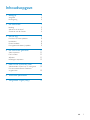 3
3
-
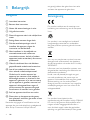 4
4
-
 5
5
-
 6
6
-
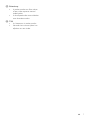 7
7
-
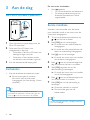 8
8
-
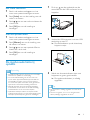 9
9
-
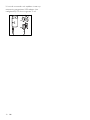 10
10
-
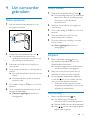 11
11
-
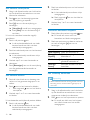 12
12
-
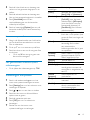 13
13
-
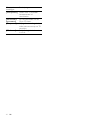 14
14
-
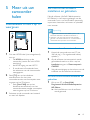 15
15
-
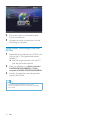 16
16
-
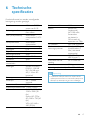 17
17
-
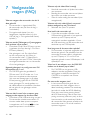 18
18
-
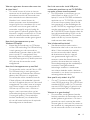 19
19
-
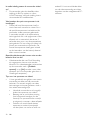 20
20
-
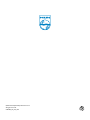 21
21
Philips CAM300WH/00 Handleiding
- Categorie
- Camcorders
- Type
- Handleiding
- Deze handleiding is ook geschikt voor